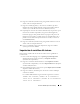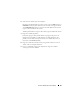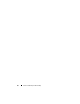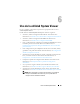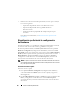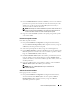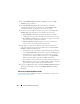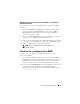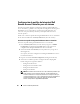Users Guide
Uso de la utilidad Import Server Utility
81
6
Haga clic en
Save As
(Guardar como) para guardar el informe como un
archivo .CSV en cualquier ubicación.
7
Haga clic en
Next
(Siguiente) y seleccione los servidores que desee
importar. De manera predeterminada, estarán seleccionados todos los
sistemas cuyo estado de autenticación sea
Success
(Correcto).
8
Especifique la colección de servidores de destino bajo la que desee que se
muestren los servidores importados y haga clic en
Next
(Siguiente).
La barra de progreso de la pantalla muestra el progreso del proceso de
importación de servidores y la tabla muestra el estado del mismo. Si se
producen errores durante la importación de un servidor, se muestra el
estado
Failed
(Fallido).
9
Haga clic en
Save As
(Guardar como) para guardar el informe como un
archivo .CSV en cualquier ubicación.
10
Una vez completado el proceso de importación, haga clic en
Close
(Cerrar) para cerrar la utilidad.
Importación de variables del sistema
Para importar variables del sistema de un archivo externo guardado en
formato .CSV:
1
En la consola de ConfigMgr, vaya a
Operating System Deployment
(Implementación de sistema operativo)
→
Computer Associates
(Asociados de computadora).
2
Haga clic con el botón derecho del mouse en
Computer Association
(Asociación de computadora) y seleccione
Import Dell Servers
(Importar
servidores Dell) del menú.
3
En la pantalla que aparece, seleccione la opción
Import System Variables
(Importar variables del sistema).
4
Haga clic en Browse (Examinar) para seleccionar el archivo
.CSV
que
contiene las variables.
Las variables deben definirse según el formato siguiente en el archivo:
<Nombre del sistema>,<nombre de la variable1>=
<valor de la variable1>,<nombre de la variable2>=
<valor de la variable2>.